
Contente
Interessado em usar um smartphone porque deseja verificar e-mails, ver fotos de netos e reconectar-se a amigos no Facebook? Irritado com o fato de que todo mundo espera que você precise de nada além de um celular Jitterbug?
Existem várias opções e aplicativos Android que tornam os smartphones Android acessíveis para usuários mais antigos.
Os smartphones Android e Droid podem não estar prontos para uso imediato, mas com vários ajustes e acréscimos de aplicativos, você pode tornar a maioria dos smartphones Android mais fáceis de usar.
Se você não estiver familiarizado com a plataforma Android, talvez precise de ajuda para preparar seu dispositivo Android, mas as instruções passo a passo devem ajudar a maioria dos usuários a configurar por conta própria.
Seleção de telefone
Quando você escolhe um smartphone Android, é importante experimentar várias opções para encontrar o dispositivo que melhor atenda às suas necessidades. Ao contrário do iPhone, existem muitos tamanhos e opções diferentes disponíveis. Tudo se resumirá a preferências pessoais, mas os usuários mais antigos podem desfrutar de dispositivos com telas maiores e de alta resolução ou teclados físicos. Aqui estão algumas opções para considerar
- Samsung Infuse 4G - Grande ecrã de 4,5 polegadas e velocidades de download rápidas.
- Motorola Droid 3 - Tela de 4 ″ e um teclado físico.
- HTC ThunderBolt - Tela de 4,3 ″ e um suporte para manter o telefone na posição vertical, sem se ater a ele e velocidades de download rápidas em 4G.
- Motorola Droid X 2 - ecrã de 4,3 polegadas de alta resolução, fácil de ler no exterior
Estes são apenas alguns dos telefones Android disponíveis. Você pode visitar lojas individuais da Verizon, AT & T, Sprint e T-Mobile; ou dirija-se à Best Buy para ver os telefones de várias operadoras ao mesmo tempo. Tenha em mente que você pode conseguir um acordo melhor com novos telefones solicitando a WireFly.com.
Como personalizar o Android para usuários mais velhos
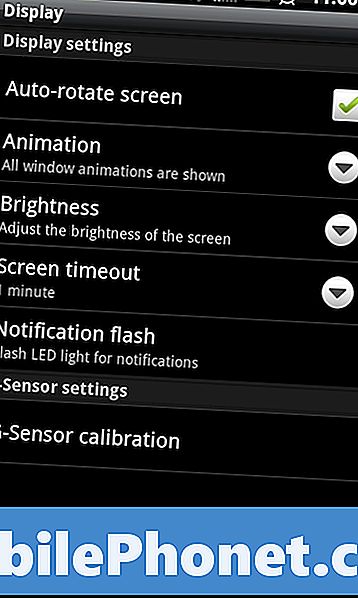
Como alterar as configurações de exibição.
As configurações e aplicativos a seguir devem funcionar em praticamente qualquer dispositivo Android disponível nas principais empresas de telefonia celular. Ao testar dispositivos na loja, você deve poder testar essas configurações e aplicativos.Não espere que o vendedor saiba como fazer todas essas alterações, portanto, convém imprimi-lo se você ainda não tiver um smartphone para pesquisar isso na loja.
Mudanças na tela
As seguintes alterações são feitas na área do menu Exibir. Para chegar lá, pressione Cardápio, Definições e depois Exibição. Cada uma dessas configurações pode ser encontrada nessa área.
Brilho - Na maior parte do tempo, os dispositivos Android estão configurados para brilho automático para preservar a vida útil da bateria. Se você precisar que seu telefone seja mais claro ou mais escuro, desmarque o brilho automático e arraste o controle deslizante até o nível desejado. Quanto maior, menor a vida útil da bateria.
Auto rotação - Se o seu telefone estiver sempre a rodar quando quiser fazer alguma coisa, pode desligar a rotação automática tocando em Girar automaticamente a tela para remover a caixa de seleção.
Tempo limite da tela - Se você encontrar constantemente a tela do telefone desligada enquanto a estiver usando, você pode tocar em Tempo limite da tela e escolha a hora que você deseja usar para manter a tela ativa. Períodos de tempo mais longos resultarão em menor duração da bateria.

Tornar o texto do Android maior
Como alterar tamanhos de fonte no Android
Você pode definir os tamanhos de fonte para muitos dos aplicativos comuns que você usará, mas não pode defini-los para todo o sistema na maioria dos dispositivos Android.
Tamanho da fonte do Gmail – Inicie o Gmail, pressione Menu, Mais, Configurações. Toque na conta que você deseja alterarescolha Tamanho do texto da mensagem, e depois escolha um tamanho que você quer. Isso alterará o tamanho da fonte em suas mensagens, mas não as informações reais do assunto na sua caixa de entrada.
Tamanho da Fonte do Navegador – Abra o seu navegador - Pressione Menu, Mais, Configurações. Toque Definir tamanho do texto e escolha o tamanho que você quer.
Kindle e eReaders - Você pode ajustar o tamanho da fonte do Kindle e de outros leitores de e-books. Para fazer isso no Kindle, Abra o aplicativo Kindle, então abra um livro e toque em Cardápio. Toque em Opções de Visualização e escolha o tamanho da sua fonte.
Como ativar as opções de acessibilidade no Android
TalkBack - TalkBack é um aplicativo gratuito que permite ao seu smartphone Android ler texto para você. Você pode ver um exemplo disso no vídeo abaixo. Recomendamos testar este aplicativo em um telefone que você deseja antes de comprar para garantir que ele tenha um bom desempenho em seu dispositivo.
https://youtu.be/f8QqTugasx0
KickBack - Funciona com o TalkBack para fornecer feedback adicional de vibração (vibração) ao usar seu smartphone Android.
SoundBack - Adiciona sons a alguns lugares onde o TalkBack não tem som disponível.
Esses aplicativos, ajustes e alterações podem tornar o Android uma opção viável para usuários mais antigos que desejam permanecer conectados à medida que envelhecem. O Android pode não ser para todos, portanto, procure um guia sobre como tornar o iPhone mais amigável para os usuários mais antigos em breve.


